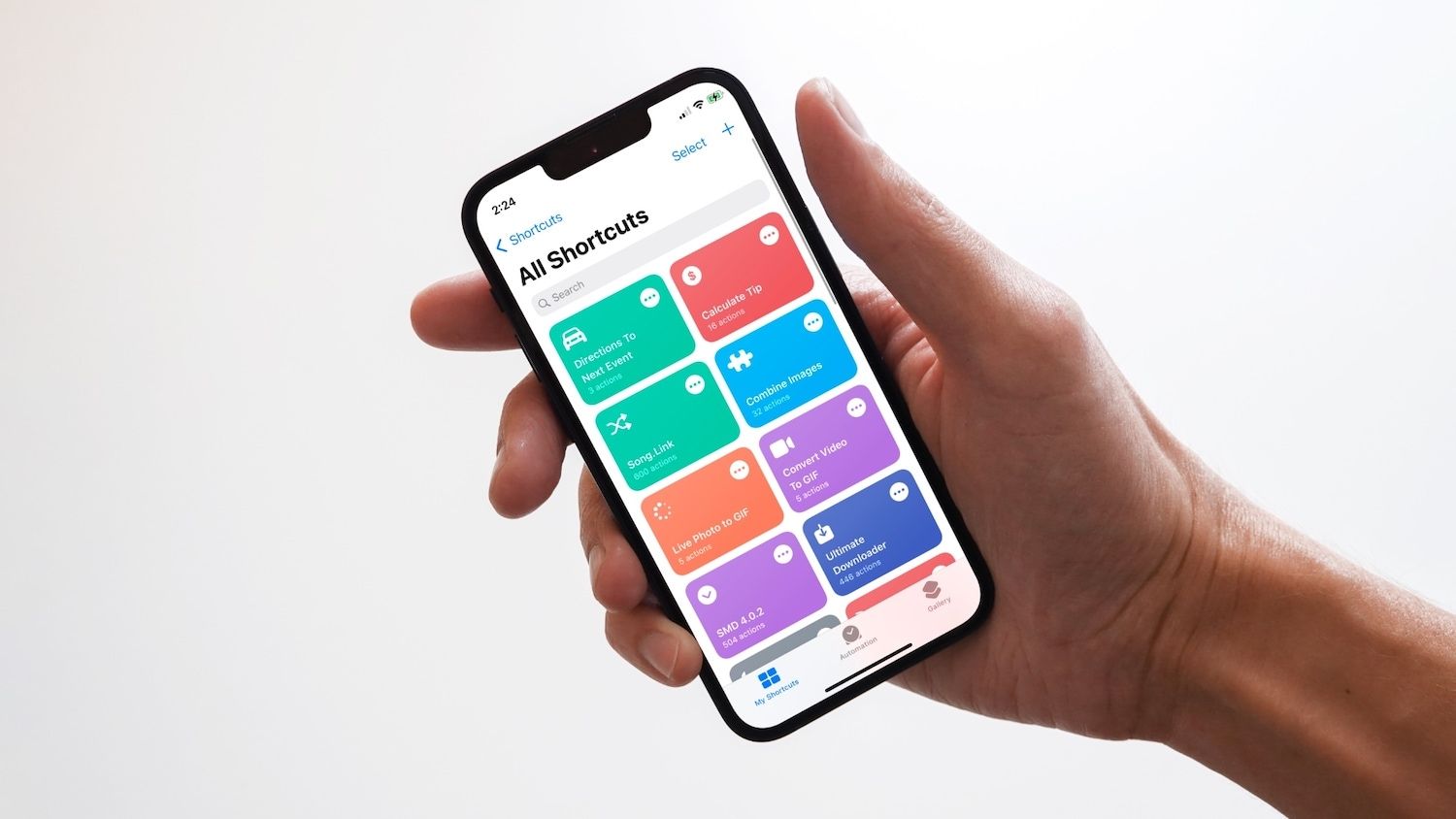Les raccourcis sur l'écran d'accueil de l'iPhone sont un moyen pratique d'accéder aux applications, contacts, sites Web et autres fonctions de votre appareil. Ils vous permettent d'accéder rapidement aux informations que vous utilisez le plus sans avoir à parcourir le menu ou les dossiers de votre iPhone. Dans cet article, nous allons vous expliquer comment créer des raccourcis sur l'écran d'accueil de iphone.

Étape 1 : Ouvrez l'application Raccourcis
La première étape pour créer un raccourci sur l'écran d'accueil de votre iPhone consiste à ouvrir l'application Raccourcis. Cette application est préinstallée sur tous les appareils iOS et est l'outil officiel d'Apple pour créer des raccourcis personnalisés.
Étape 2 : Créer un nouveau raccourci
Après avoir ouvert l'application Raccourcis, cliquez sur le bouton "+ Nouveau raccourci" en haut de l'écran. Vous verrez une liste d'actions que vous pouvez utiliser pour créer votre raccourci. Il existe plusieurs catégories d'actions, notamment :
- Applications: vous permet d'ouvrir une application spécifique directement à partir du raccourci.
- Actions système : vous permet d'effectuer une action spécifique sur votre iPhone, comme régler la luminosité de l'écran ou activer le mode avion.
- Sites Internet: vous permet d'ouvrir un site Web spécifique directement à partir du raccourci.
- Contacts: permet d'appeler un contact spécifique ou d'envoyer un SMS directement depuis le raccourci.
Étape 3 : Ajoutez une action à votre raccourci
Après avoir choisi une catégorie d'action, vous verrez une liste des options disponibles. Pour ajouter une action à votre raccourci, appuyez simplement sur l'action souhaitée et suivez les instructions à l'écran pour la personnaliser selon vos besoins.
Par exemple, si vous souhaitez créer un raccourci pour appeler un contact spécifique, sélectionnez la catégorie "Contacts", puis appuyez sur l'action "Appeler" ou "Envoyer un SMS à". Choisissez ensuite le contact souhaité et personnalisez les options de raccourci selon vos préférences.
Étape 4 : Ajoutez une icône personnalisée à votre raccourci
Une fois que vous avez créé votre raccourci et ajouté les actions souhaitées, vous pouvez personnaliser davantage votre raccourci en ajoutant une icône personnalisée. Pour ce faire, appuyez sur l'icône "Ajouter une icône" sur l'écran de raccourci et choisissez une image dans votre bibliothèque de photos ou sélectionnez une image dans une bibliothèque d'icônes en ligne.
Étape 5 : Ajouter le raccourci à l'écran d'accueil
Une fois que vous avez créé votre raccourci et que vous l'avez personnalisé selon vos besoins, il est temps de l'ajouter à l'écran d'accueil de votre iPhone. Pour ce faire, revenez à l'écran d'accueil de l'application Raccourcis et appuyez longuement sur le raccourci que vous souhaitez ajouter. Faites ensuite glisser le raccourci vers l'emplacement souhaité sur votre écran d'accueil et déposez-le. Le raccourci sera désormais disponible pour une utilisation immédiate.